HL-2150N
Întrebări frecvente şi depanare |
Cum imprim plicuri din fanta de alimentare manuală în aplicaţii Macintosh?
Urmaţi paşii de mai jos pentru a imprima pe plicuri.
- Imprimarea duplex manuală nu este disponibilă pe Mac OS 10.2.4.
- Imprimanta porneşte automat modul de alimentare manuală atunci când puneţi plicuri în fanta de alimentare manuală.
-
Deschideţi capacul din spate (tava de ieşire posterioară).
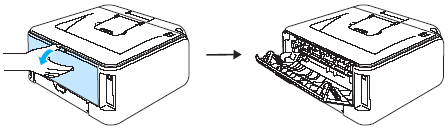
- Deschideţi capacul fantei de alimentare manuală.
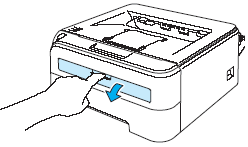
- Folosind ambele mâini, glisaţi ghidajele fantei de alimentare manuală la lungimea plicului pe care îl veţi folosi.
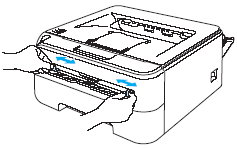
-
Folosind ambele mâini, puneţi un plic în fanta de alimentare manuală astfel încât muchia frontală să atingă rola de alimentare hârtie. Când simţiţi că echipamentul trage plicul, eliberaţi-l.
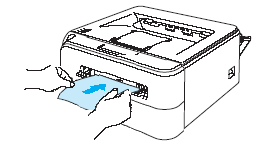
- Puneţi plicul în fanta de alimentare manuală cu partea ce trebuie imprimată în sus.
- Asiguraţi-vă că plicul este drept şi în poziţie adecvată în fanta de alimentare manuală. Dacă nu, plicul poate să nu se alimenteze corect, rezultând o imprimare deplasată sau blocajul acestuia.
- Nu puneţi mai mult de un plic un fanta de alimentare manuală la un moment dat, deoarece se pot produce blocaje.
- Dacă puneţi plicul în fanta de alimentare manuală înainte ca imprimata să fie în modul Ready, plicul poate fi scos fără să fie tipărit.
- În fereastra de dialog Page Setup (Setare pagină), alegeţi Paper Size (Dimensiune hârtie) şi faceţi clic pe OK.
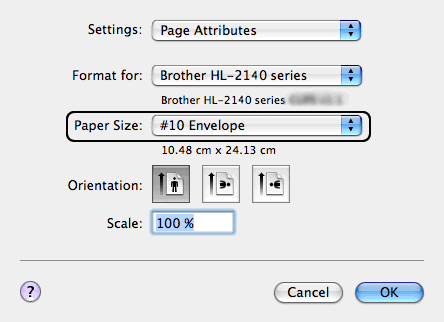
Când folosiţi Plic #10, alegeţi "Com-10" la Paper Size (Dimensiunea hârtiei).
Pentru alte modele de plicuri ce nu sunt listate în driver-ul imprimantei, precum Plic #9 sau Plic C6, alegeţi "Custom Page Sizes" şi creaţi noile dimensiuni astfel:
- Alegeţi "Manage Custome Sizes" la Paper size.
- În fereastra de dialog Custom Page Sizes, faceţi clic pe + şi introduceţi noul nume pentru dimensiune precum "C6" modelul pe care îl veţi folosi.
- Introduceţi dimensiunea în Width (Lăţime) şi Height (Lungime) şi faceţi clic pe OK.
- Alegeţi "****" la Paper size şi faceţi clic pe OK.
**** reprezintă dimensiunile pe care le-aţi creat la Pasul ii şi iii. de ex. C6
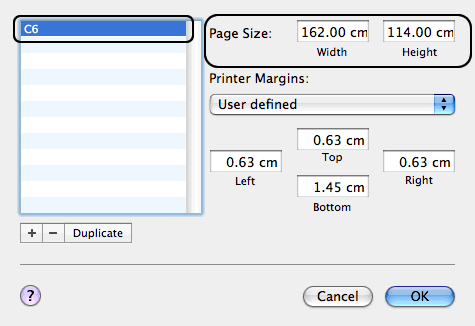
-
În fereastra de dialog Print, alegeţi Media Type, Paper Source şi alte setări.
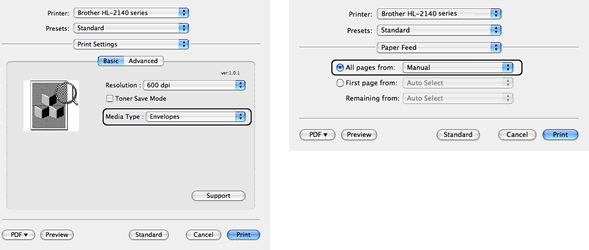
-
Faceţi clic pe Print. Trimiteţi datele de imprimare către imprimantă.
-
După ce plicul imprimat iese din imprimantă, pune-ţi următorul plic aşa cum este indicat la Pasul 4. Repetaţi pentru fiecare plic pe care doriţi să imprimaţi.
LED-ul de eroare de pe panoul de control va clipi pentru a indica No paper (Lipsă hârtie) în fanta de alimentare manuală până veţi pune un plic în fanta de alimentare manuală.
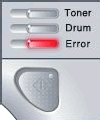
Înlăturaţi fiecare plic de îndată ce a fost imprimat. Stivuirea plicurilor poate provoca blocaje sau încreţirea acestora.
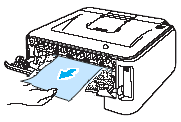
- Dacă plicul de mărime DL cu dublă clapă este încreţit după imprimare, deschideţi fereastra de dialog Page Setup şi alegeţi "DL Envelope" la Paper Size. Puneţi un nou plic de mărime DL cu clapă dublă în fanta de alimentare manuală cu latura lungă înainte, apoi imprimaţi iar.
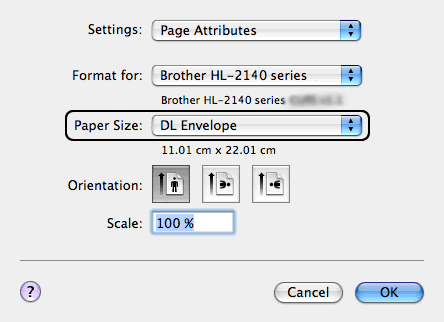
- Dacă plicurile sunt pătate la imprimare setaţi Media Type (Suport media) la "Thick Paper" (Hârtie groasă) sau "Thicker Paper" (Hârtie mai groasă) pentru a creşte temperatura de fixare.
- Articulaţiile plicurilor ce sunt sigilate de către producător trebuie asigurate.
- Toate laturile plicului trebuie bine împăturite fără încreţituri sau cute.
Dacă nu aţi primit răspuns la întrebarea dumneavoastră, aţi verificat celelalte întrebări frecvente?
Dacă aveţi nevoie de asistenţă suplimentară, vă rugăm să contactaţi serviciul de asistenţă clienţi Brother:
Spuneţi-vă părerea despre conţinutul furnizat
Pentru a ne ajuta să îmbunătăţim serviciile de asistenţă, vă rugăm să vă spuneţi părerea.
